- Screen Recorder
- Mac Video Recorder
- Windows-Videorecorder
- Mac Audio Recorder
- Windows Audio Recorder
- Webcam Recorder
- Game Recorder
- Besprechungsrekorder
- Messenger Call Recorder
- Skype Recorder
- Kursaufzeichner
- Präsentationsrecorder
- Chrome Recorder
- Firefox-Rekorder
- Screenshot unter Windows
- Screenshot auf dem Mac
So nehmen Sie Audio auf Samsung mit den drei besten Methoden auf
 Geschrieben von Lisa Ou / 24 2023:16
Geschrieben von Lisa Ou / 24 2023:16Guten Tag! Ich hatte vor, später am Abend, nachdem ich von der Schule nach Hause kam, meine Stimme mit Hintergrundmusik aufzunehmen. Ich muss es aufnehmen, weil es für unser Filmprojekt benötigt wird. Allerdings weiß ich nicht, welches Tool ich verwenden werde. Ich bin ein Samsung-Benutzer. Können Sie mir helfen, zu lernen, wie man Audio auf dem Samsung S21 aufnimmt? Wir freuen uns über Empfehlungen. Vielen Dank im Voraus!
Bei der Audioaufnahme ist es besser, ein hochwertiges Werkzeug zu verwenden. Es geht darum, den aufgenommenen Ton besser zu hören. Aber welches Tool oder welche Anwendung können Sie verwenden? Bitte wählen Sie die Methoden aus, die wir unten für Sie vorbereitet haben, und erkunden Sie sie. Bitte machen Sie weiter.
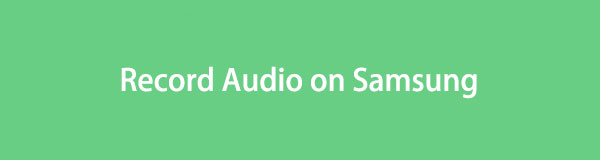
Mit FoneLab Screen Recorder können Sie Videos, Audiodaten, Online-Tutorials usw. unter Windows / Mac aufzeichnen und die Größe anpassen, Videos oder Audiodaten bearbeiten und vieles mehr.
- Nehmen Sie Video, Audio, Webcam und Screenshots auf Windows / Mac auf.
- Vorschau der Daten vor dem Speichern.
- Es ist sicher und einfach zu bedienen.

Führerliste
Teil 1. So nehmen Sie Audio auf Samsung mit dem Samsung Voice Recorder auf
Vielleicht fragen sich einige von Ihnen, ob Samsung einen integrierten Audiorecorder hat. Nun, es ist eine Anwendung vorinstalliert, mit der Sie Stimmen oder Audio aufnehmen können. Diese Anwendung heißt Samsung Voice Recorder. Diese Anwendung ist sehr bequem zu verwenden. Wenn Sie Audio aufnehmen, können Sie einen Teil davon mit einem Lesezeichen versehen. In diesem Fall erhalten Sie seitens der Aufnahme Schilder.
Sie werden jedoch in der Anwendungsbeschreibung im Google Play Store sehen, dass sie über eine Text-to-Speech-Funktion verfügt. Diese Funktion ist jedoch nicht auf allen Modellen Ihres Samsung-Telefons verfügbar.
Wie auch immer, sehen Sie unten, wie Samsung mit seiner vorinstallierten Anwendung Audio aufzeichnet. Weitergehen.
Schritt 1Wenn Sie den Antrag nicht haben, gehen Sie bitte zu Google Play Store. Suchen Sie danach nach Samsung Voice Recorder Wort. Tippen Sie auf die Installieren und wählen Sie die Offen Klicken Sie auf die Schaltfläche, um die Anwendung anschließend zu starten. Bereiten Sie sich mit der Aufnahme vor und klicken Sie auf Roter Kreis Symbol unten in der Mitte, um zu beginnen.
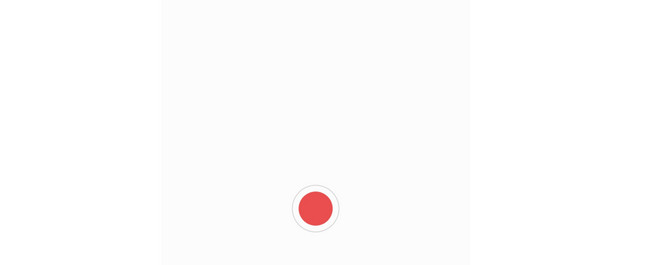
Schritt 2Oben sehen Sie das Zeitintervall der Aufnahme. Wie Sie sehen können, ist die Lesezeichensymbol wird in der Mitte platziert. Sie können auf die Schaltfläche tippen, um der Audioaufnahme Lesezeichen hinzuzufügen. Bitte tippen Sie auf Box-Symbol in der unteren rechten Ecke, um die Aufnahme zu stoppen.
Schritt 3Die Anwendung leitet Sie zur Speicherschnittstelle weiter. Bitte benennen Sie die Datei um und tippen Sie auf das Speichern-Symbol, um den aufgenommenen Ton auf Ihrem Samsung-Telefon zu speichern. Sie sehen die Datei, sobald Sie auf tippen Liste Schaltfläche auf der ersten Oberfläche der Anwendung.
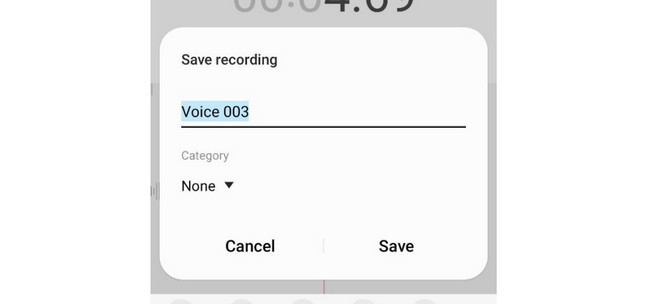
Mit FoneLab Screen Recorder können Sie Videos, Audiodaten, Online-Tutorials usw. unter Windows / Mac aufzeichnen und die Größe anpassen, Videos oder Audiodaten bearbeiten und vieles mehr.
- Nehmen Sie Video, Audio, Webcam und Screenshots auf Windows / Mac auf.
- Vorschau der Daten vor dem Speichern.
- Es ist sicher und einfach zu bedienen.
Teil 2. So nehmen Sie Audio auf Samsung mit Voice Recorder Pro auf
Voice Recorder Pro ist einer der führenden Audiorecorder im Google Play Store. Es hat auch gute Vertrauensbewertungen seiner Benutzer. Sie haben jedoch das gleiche Problem, wenn sie die Anwendung auf ihrem Samsung-Telefon verwenden.
In den Rezensionen wurde erwähnt, dass die Anwendung irritierende Werbung enthält. Diese Anzeigen erscheinen nicht nur einmal auf dem Bildschirm. Sie werden an einer beliebigen Stelle auf dem Bildschirm angezeigt und verschwinden nicht. Aufgrund dieser Werbung verzögert sich die Anwendung und stürzt manchmal ab. Es gibt keine solche Option zum Entfernen der Werbung in der App.
Wie auch immer, erfahren Sie unten, wie Sie Audio auf dem Samsung S20 und anderen Modellen aufnehmen. Bitte fahren Sie fort.
Schritt 1Laden Sie zunächst Voice Recorder Pro über den Google Play Store auf Ihr Samsung-Telefon herunter. Öffnen Sie anschließend die Anwendung. Später werden Sie das sehen Mikrofon Symbol auf der ersten Oberfläche der App. Bitte tippen Sie darauf, um die Sprachaufnahme zu starten.
Schritt 2Während die Audioaufnahme läuft, sehen Sie oben das Zeitintervall. Bitte tippen Sie auf Pause Symbol, wenn Sie die Aufnahme pausieren möchten. Tippen Sie andererseits bitte auf Box-Symbol um die Aufnahme zu stoppen.
Schritt 3Die Anwendung führt Sie zur Liste der von Ihnen gemachten Aufnahmen. Sie können einige Aktionen mit dem aufgenommenen Audio durchführen. Sie können es teilen, umbenennen, löschen oder öffnen. Sie wählen die Einstellungen der Anwendung.
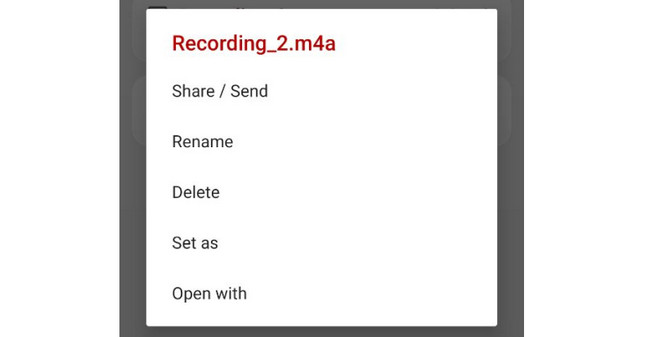
Teil 3. So nehmen Sie Audio auf Samsung mit dem FoneLab Screen Recorder auf
Sie können auch ein Drittanbieter-Tool auf Ihren Computer herunterladen, um z. B. Audio auf Ihrem Samsung aufzunehmen FoneLab Screen Recorder! Dieses Tool kann Audio auf Ihrem Samsung aufnehmen. Darüber hinaus können Sie die Systemsound-Funktion aktivieren, um den Ton Ihres Samsung-Telefons aufzunehmen. Ein weiterer Vorteil dieses Tools ist, dass Sie seine Einstellungen anpassen können. Es verfügt über Aufnahme, Ausgabe, Ton, Kameraeinstellungen und mehr.
Mit FoneLab Screen Recorder können Sie Videos, Audiodaten, Online-Tutorials usw. unter Windows / Mac aufzeichnen und die Größe anpassen, Videos oder Audiodaten bearbeiten und vieles mehr.
- Nehmen Sie Video, Audio, Webcam und Screenshots auf Windows / Mac auf.
- Vorschau der Daten vor dem Speichern.
- Es ist sicher und einfach zu bedienen.
Darüber hinaus können Sie den Zielpfad Ihrer aufgezeichneten Datei festlegen. Sie müssen nur zu den Verzeichniseinstellungen gehen. Nachfolgend erfahren Sie, wie Sie Audio auf dem Samsung S22 und anderen Modellen aufnehmen. Weitergehen.
Schritt 1Bitte laden Sie FoneLab Screen Recorder herunter. Sie müssen nur auf klicken Free Download Schaltfläche auf der offiziellen Website. Richten Sie es später ein und starten Sie es anschließend.
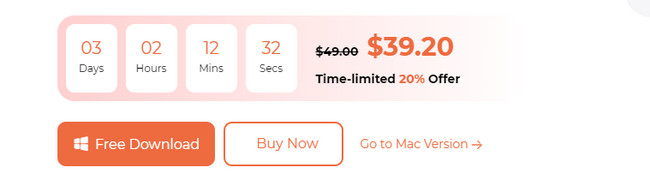
Schritt 2Sie müssen zunächst die zugehörige Anwendung des Tools herunterladen. Gehe zum Google Play Store auf Ihrem Samsung. Suchen Sie nach dem FoneLab-Spiegel und laden Sie es herunter. Anschließend kehren Sie bitte zur Software zurück und wählen Sie aus Telefon Taste auf der rechten Seite.
Schritt 3Wählen Sie das Betriebssystem Ihres Telefons aus. Da Sie ein Samsung-Telefon verwenden, wählen Sie das Android-Recorder Taste. Anschließend verbinden Sie das Telefon bitte mit dem WLAN und der IP-Adresse Ihres Computers. Bitte wählen Sie die Verbindungsmethode aus, die Sie verwenden möchten. Sie können „Erkennen“, „PIN-Code“ und „QR-Code“ auswählen. Befolgen Sie anschließend die Anweisungen auf dem Bildschirm.
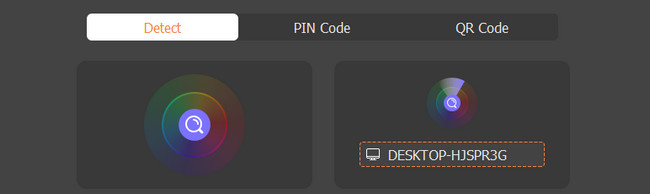
Schritt 4Wenn der Verbindungsvorgang erfolgreich ist, wird Ihr Samsung-Bildschirm in der Software angezeigt. Sie müssen nur auf tippen Jetzt starten Taste auf dem Samsung-Telefon. Danach tippen Sie bitte auf Aufnahmesymbol ganz unten. Die Audioaufnahme beginnt sofort.
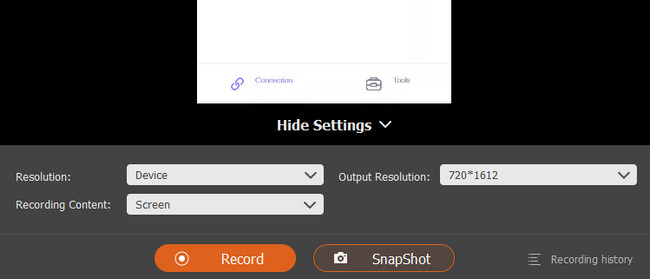
Mit FoneLab Screen Recorder können Sie Videos, Audiodaten, Online-Tutorials usw. unter Windows / Mac aufzeichnen und die Größe anpassen, Videos oder Audiodaten bearbeiten und vieles mehr.
- Nehmen Sie Video, Audio, Webcam und Screenshots auf Windows / Mac auf.
- Vorschau der Daten vor dem Speichern.
- Es ist sicher und einfach zu bedienen.
Teil 4. FAQs zum Aufnehmen von Audio auf Samsung
1. Nehmen Bildschirmrekorder Audio auf?
Nicht alle Bildschirmrekorder können beim Aufzeichnen Ihres Bildschirms Audio aufnehmen. Einige Bildschirmrekorder können jedoch während der Bildschirmaufnahme den Ton oder Hintergrundgeräusche aufzeichnen. Ein gutes Beispiel hierfür ist die FoneLab Screen Recorder. Es kann dabei Ihren Bildschirm, Hintergrundton und Systemton gleichzeitig aufzeichnen.
2. Warum zeichnet mein Samsung-Telefon keine Anrufe auf?
Sie müssen die Rekordereinstellungen überprüfen, die Sie zum Aufzeichnen von Samsung-Anrufen verwenden. Möglicherweise haben Sie der Anwendung oder dem Tool nicht die Erlaubnis erteilt, Ihre Samsung-Anrufe aufzuzeichnen. Oder noch schlimmer: Ihre Anwendung oder Ihr Programm unterstützt die Aufzeichnung von Anrufen oder Audio nicht.
Wir hoffen, dass Sie gelernt haben, wie man mit Samsung Audioaufnahmen macht. Welches von allen haben Sie verwendet? Wir hoffen, dass Sie darüber nachdenken FoneLab Screen Recorder. Es handelt sich um ein Tool eines Drittanbieters, mit dem Sie Ihren Bildschirm, Audio und Systemton aufzeichnen können! Bitte laden Sie die Software herunter, um alle Funktionen kennenzulernen. Danke schön!
Mit FoneLab Screen Recorder können Sie Videos, Audiodaten, Online-Tutorials usw. unter Windows / Mac aufzeichnen und die Größe anpassen, Videos oder Audiodaten bearbeiten und vieles mehr.
- Nehmen Sie Video, Audio, Webcam und Screenshots auf Windows / Mac auf.
- Vorschau der Daten vor dem Speichern.
- Es ist sicher und einfach zu bedienen.
